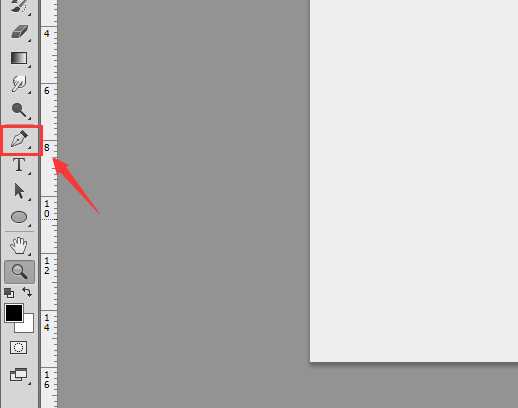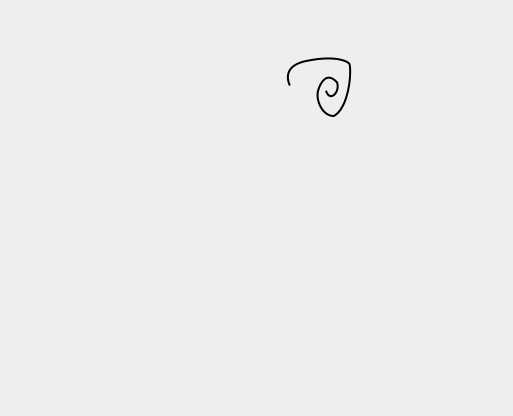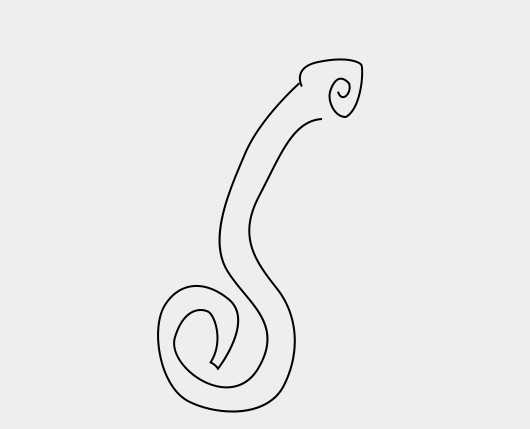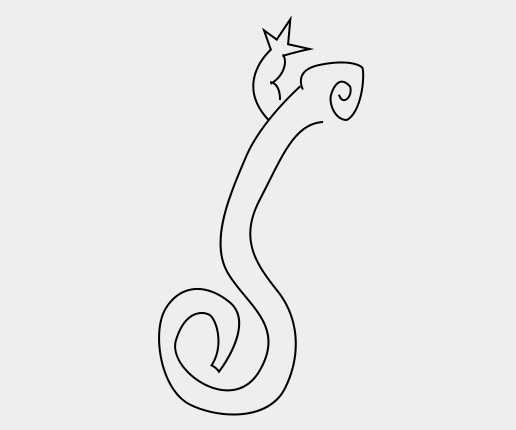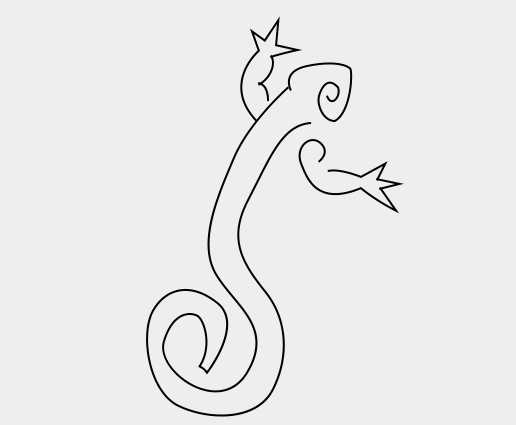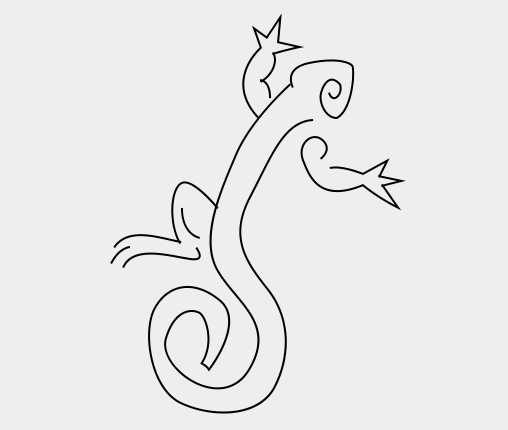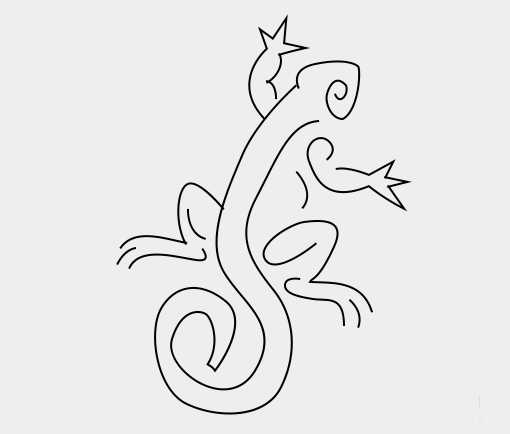ps中想要画一个壁虎,该怎么画壁虎动物呢?下面我们就来看看详细的教程。
- 软件名称:
- Adobe Photoshop CC 2018 v19.0 简体中文正式版 32/64位
- 软件大小:
- 1.53GB
- 更新时间:
- 2019-10-24立即下载
1、我们双击ps将该软件打开,打开ps之后需要新建一个文件,在新建的文件内我们找到钢笔工具,如图所示:
2、使用钢笔工具我们可以先画出壁虎的头部,如图所示:
3、在头部的基础上,我们在头部的下面画出壁虎的身体,如图所示:
4、在头部的左侧使用钢笔工具绘制出壁虎的一条前腿及爪子,如图所示:
5、再在壁虎的头部的右侧再画出壁虎的另一只前腿及爪子,如图所示:
6、再在壁虎的身体的左侧我们再画出壁虎的一条后腿及爪子,如图所示:
7、最后再在壁虎身体的右侧再画出另一条后腿及爪子,这样我们的线条画壁虎我们就画好了,如图所示:
以上就是ps画壁虎的教程,希望大家喜欢,请继续关注。
相关推荐:
ps怎么绘制可爱的绿豆蛙?
PS怎么绘制大大笑脸的太阳?
PS怎么绘制折叠效果的心形图案? ps折叠心形的制作方法
标签:
ps,壁虎
免责声明:本站文章均来自网站采集或用户投稿,网站不提供任何软件下载或自行开发的软件!
如有用户或公司发现本站内容信息存在侵权行为,请邮件告知! 858582#qq.com
桃源资源网 Design By www.nqtax.com
暂无“ps怎么绘制简单的壁虎简笔画?”评论...